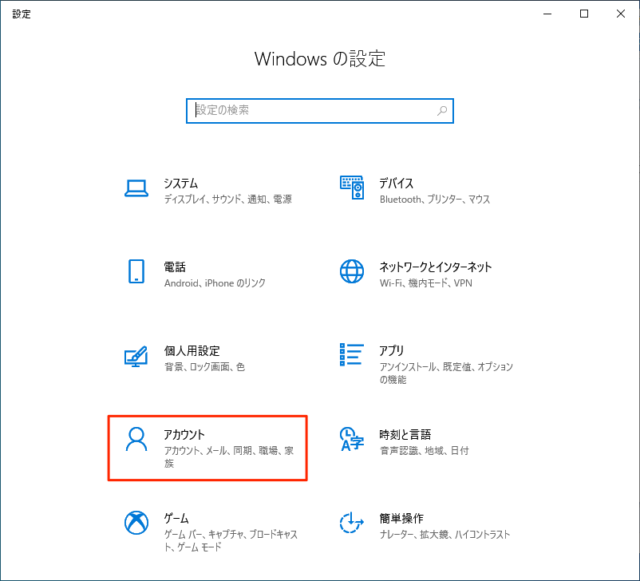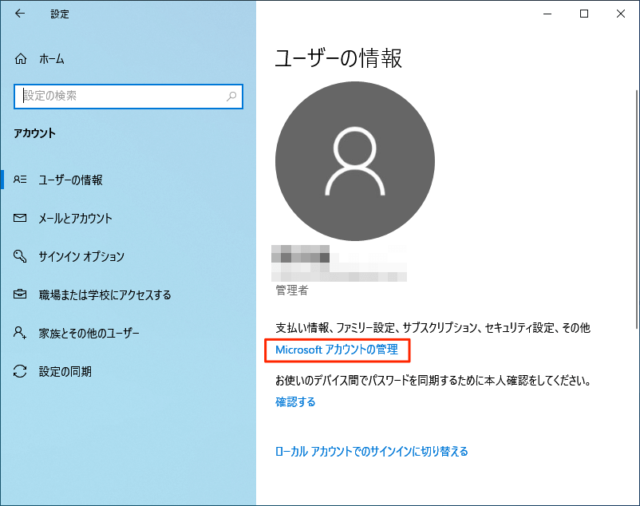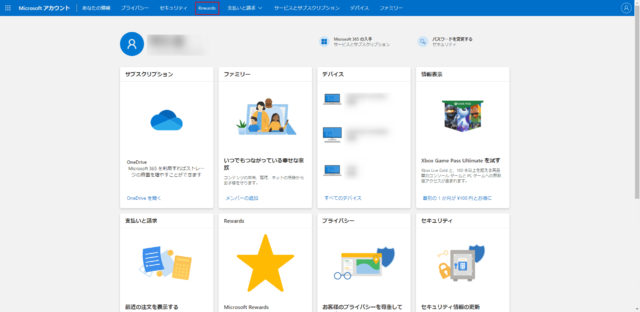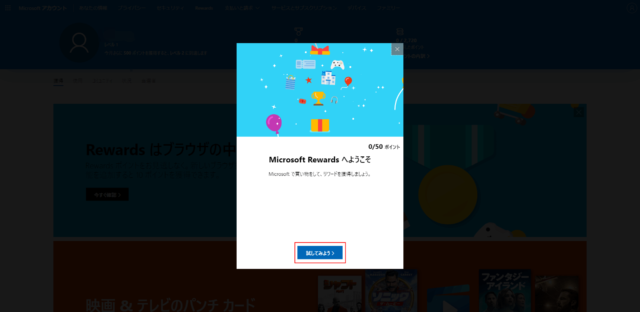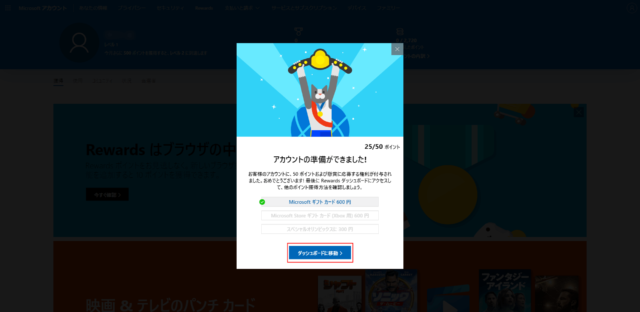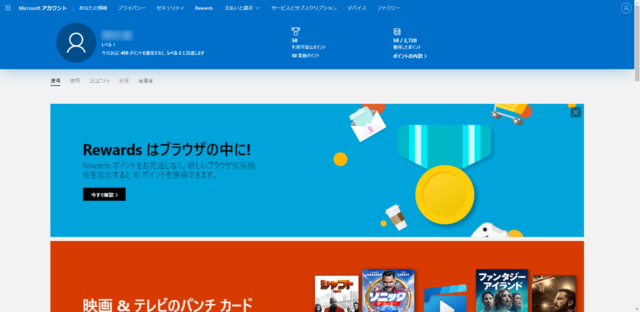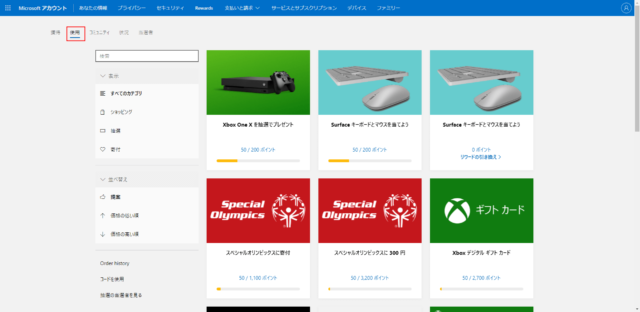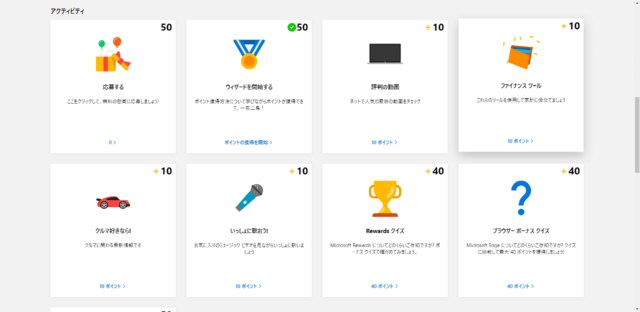Microsoft Rewardsの使い方について紹介します。
Reawards(リワード)とは、Microsoftによるポイント制度です。海外では以前からあった制度ですが、日本でも利用可能になりました。
ある日「設定」を開くと突然表示されるのでビックリする人もいるかと思いますが、Microsoftが運営しているので心配する必要はありません。
また、表示が邪魔に感じることもありますが今のところは削除や非表示にする設定はないようです。
Microsoft Rewardsを始める
ある日「設定」に表示されるリワードですが、表示されていなくても利用することが可能です。
「設定」に表示されている人は「リワード」をクリックするとリワードのWebページが表示されます。
※設定は「スタート」→「設定」をクリックで開きます。
次は「設定」に表示されていない場合の方法を見ていきます。
※どちらの方法でも表示されたページでMicrosoftアカウントでサインインしてください。
「スタート」→「設定」をクリックします。
「アカウント」をクリックします。
「Microsoft アカウントの管理」をクリックします。
ブラウザで「Microsoftアカウント」のページが表示されるので画面上の「Rewards」をクリックします。
「Microsoft Rewardsへようこそ」が表示されるので「試してみよう」をクリックします。
以降はポイントを貯めてもらえるとしたらどれを選びますか?といった質問が表示されるので適当にクリックしていきます。
質問が終わると「アカウントの準備ができました!」となるので「ダッシュボードに移動」をクリックします。
Microsoft Rewardsのダッシュボードが表示されます。
先程の質問が終わると50ポイントが付与されます。
ポイントで交換
ポイントで交換可能なものは「使用」から確認することが可能です。
ポイントの獲得
ポイントは「Rewaeds」のページ内にある「アクティビティ」などで獲得可能です。
また、以下ではいくつかのポイントを獲得する方法を紹介します。
- Edgeを利用してBing検索
- Windows10デバイスでタスクバーの検索ボックスでWeb検索
- Microsoft Storeオンラインで商品を購入
- Cortanaを使ってBing検索
- Xbox Oneで選択されたゲームをプレイ、選択されたクエストを完了
あわせてこちらもご覧ください。